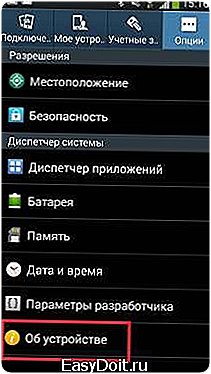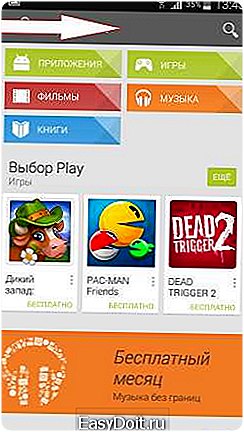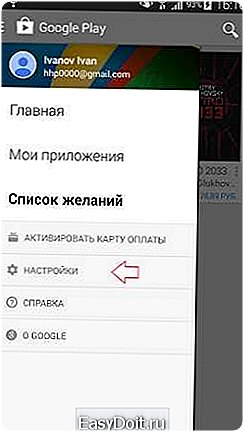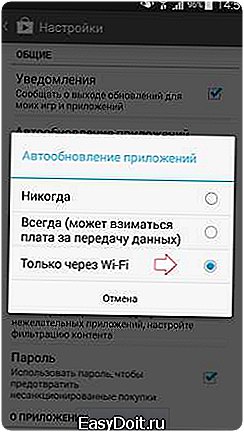Как на Самсунге не обновлять ПО, даже если он очень просит
Владельцы смартфонов от корейской компании Samsung постоянно сталкиваются с требованием обновить ПО, которое не всегда благоприятно воздействует на устройство. Чтобы контролировать ситуацию многие предпочитают вовсе отменить автоматические обновления, но не знают, как это сделать. Предлагаем несколько простых способов, которые помогут быстро и эффективно решить эти проблемы.
Зачем вообще нужно регулярное обновление
При первом знакомстве с операционной системой Android многие даже не замечают, что ПО (программное обеспечение или прошивка) обновляется автоматически. Подобная операция имеет не только преимущества, но также недостатки, о которых стоит сказать отдельно.
Главная задача обновления ПО заключается в устранении различных неполадок и недоработок, которые были допущены разработчиками. Если все компоненты работают правильно, тогда функциональность системы повышается, как и ее возможность противостоять новым моделям вирусов.
У каждой медали две стороны, поэтому будет неправильно оценить только положительные стороны. Многие пользователи ОС Android ищут способ отключить автоматические обновления ПО, поскольку столкнулись с серьезными проблемами. Самой главной можно назвать неправильное функционирование системы из-за конфликта между новыми и старыми параметрами. Устранить подобный дисбаланс поможет повторная перепрошивка смартфона, удаление определенных утилит или откат ПО до старой версии.

Что будет, если не обновлять ПО никогда — для новых и старых моделей
Обновление ПО является важным компонентом правильного функционирования всей системы ОС Android, включая установленные программы. Если пользователь намеренно отключил функцию автообновления и самостоятельно его не проводит, то смартфон начнет зависать.
Все дело заключается в устаревающих алгоритмах программы, с которыми будут некорректно или вовсе не смогут взаимодействовать новые утилиты.
Также система станет уязвима перед новыми видами вирусных программ, которые периодически проникают в нее через загруженные программы или при просмотре страниц в интернете. Угроза для смартфона может стать критической, что приведет не только к зависанию системы, но также полному ее отказу.
Однако в корне противоположная ситуация с устаревшими Самсунгами 2017 года выпуска и старше. Здесь обновление ПО, наборот, приводит к тому самому конфликту и смартфон часто начинает тормозить. В этом случае отключение даже рекомендовано.

Пошаговая инструкция по отмене автобновлений на Самсунге
Отключить автоматическое обновление программного обеспечения можно самостоятельно. Нужно лишь следовать простому алгоритму действий:
- открыть раздел «Меню»;
- перейти на вкладку «Об устройстве»;
- выбрать подраздел «Обновление ПО»;
- снять галочку с пункта «Автообновление»;
- открыть меню «Приложения»;
- выбрать пункт «Сервисы Google Play»;
- убрать галочку с позиции «Включить уведомления».
После проделанных шагов система не будет автоматически загружать ПО, и перестанет выбрасывать на главный экран напоминание о необходимости данной операции. Главное систематически заходить в настройки и самостоятельно проверять наличие новых версий ПО, поскольку можно пропустить действительно важные компоненты.
![]() Загрузка…
Загрузка…

Отключаем обновления на смартфонах Samsung – способы отключения обновлений приложений и ОС
![]() admin 12.02.2018
admin 12.02.2018
![]() Загрузка…
Загрузка…
Содержание :
- 1 Как отключить обновления на самсунг
- 2 Варианты обновления приложений
- 3 Минусы автообновления
- 4 Как отключить обновления приложений на Самсунг
- 5 Отключение обновлений ОС
- 6 Как удалить инсталлированное обновление
Как отключить обновления на самсунг
Мобильные устройства Samsung работают под управлением операционной системы Android. Заводские настройки предусматривают автоматическую инсталляцию обновлений ОС по мере их появления. Кроме того, аналогичным образом обновляются и все приложения, скачанные с Play Market.

Обратите внимание
Положительным моментом таких настроек является постоянное наличие актуальных версий программного обеспечения, причем пользователь не тратит свое время на их ручную установку.
По целевому назначению обновления делятся на два типа: системные и для пользовательских приложений. Первые обычно представляют собой пакеты большого объема (свыше 50 Мб) и выпускаются для оптимизации ОС Андроид несколько раз в год.
Модификации для приложений, скачанных с Google Store или Samsung Apps, зачастую имеют значительно меньший объем (не более 10-15 Мб), однако за счет разнообразия установленных на смартфоне программ именно они создают наибольший поток передачи данных.
Варианты обновления приложений
Android предлагает пользователям три модели работы с обновлениями. В зависимости от выбранного варианта, пакеты модификаций приложений могут устанавливаться:
- всегда — модернизация будет установлена незамедлительно, независимо от способа подключения смартфона к интернету;
- только через Wi-Fi – система дождется, пока устройство будет подключено этим способом, через мобильный интернет скачивание не производится;
- никогда – автоматическая установка отключена.
Минусы автообновления
В то же время имеется достаточное количество недостатков автообновления, к которым относятся:
- Повышенный расход трафика. Если на вашем смартфоне установлено большое количество приложений, процесс инсталляции изменений и дополнений будет практически безостановочным. При этом получение данных через Wi-Fi просто загружает систему, а при установленном параметре автообновления «Всегда» существует риск значительно повысить расходы на оплату мобильного интернет-трафика.
- Уменьшение свободной внутренней памяти. Большинство модификаций увеличивает размер приложений. Если регулярно не удалять ставшие ненужными программы и утилиты, то наступит момент, когда для установки нового необходимого компонента просто не хватит места.
- Некорректная работа обновлений. Иногда «сырые» пакеты не только не устраняют имевшиеся проблемы старой версии софта, но и усугубляют их. Яркий пример – обновление прошивки Android Jelly Bean для Samsung Galaxy S3 до версии 4.3. При установке этого пакета начали возникать проблемы со стабильностью соединения, быстрым расходом батареи и зависанием устройства. Пользователи, которые ранее предпочли отключить автоматические обновления на Самсунг Галакси, с подобной проблемой не сталкивались.

Будет полезным
Для обеспечения корректной работы своего мобильного устройства опытные владельцы смартфонов предпочитают отказаться от автоматического режима.
Как отключить обновления приложений на Самсунг
![]() Загрузка …
Загрузка …
Для того, чтобы запретить автоматическую загрузку новых версий установленных программ, осуществляем следующие действия:
- из списка приложений запускаем стандартный Play Market;
- открываем левую шторку (движением пальца по экрану слева направо), активируем в появившемся меню пункт «Настройки», далее нажимаем на «Автообновление приложений»;
- из предложенного списка выбираем «Никогда».
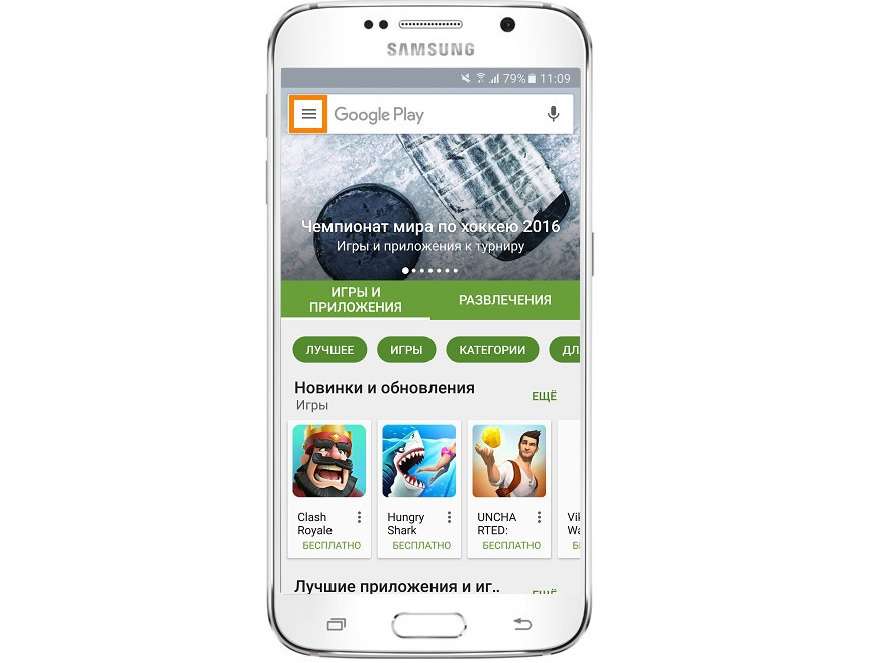
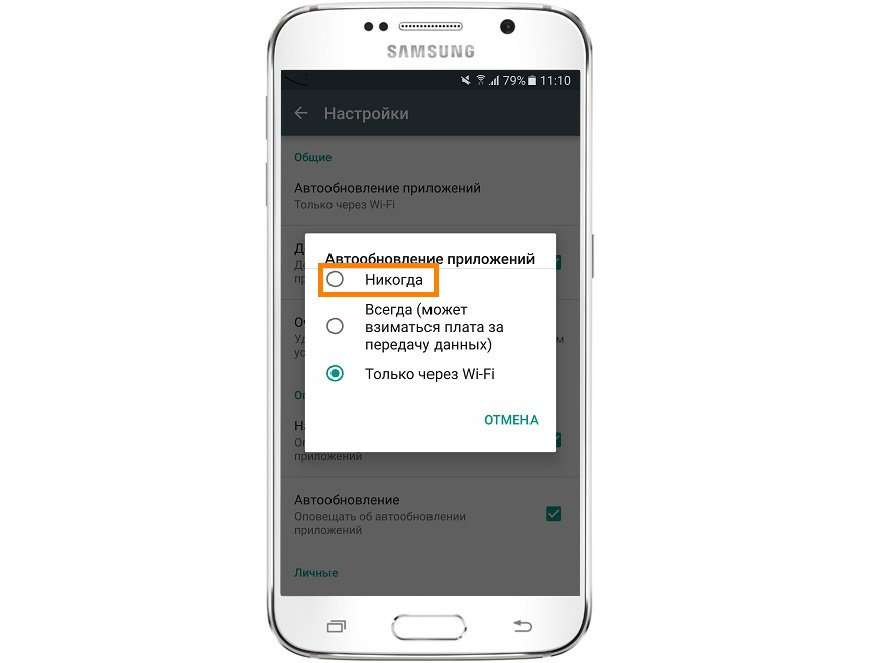
Процесс отключения обновлений приложений закончен. Однако, по мере выхода новых версий имеющихся на смартфоне программ, система будет уведомлять пользователя об этом и предлагать их установить. Если вы хотите мониторить процесс появления обновлений и инсталлировать некоторые из них, оставляем всё как есть. Если же нужно закрыть и уведомления, осуществляем дополнительные действия: в том же разделе «Настройки» меню Play Market выбираем раздел «Оповещения» и деактивируем пункты «Обновления» и «Автоматические обновления».

Обратите внимание
Если в дальнейшем возникает необходимость установки новой версии конкретного приложения, не нужно включать автоматическую систему полностью. Достаточно зайти в Play Market, во вкладке «Мои приложения и игры» выбрать нужную программу и нажать на нее. При необходимости получения актуальных версий всех приложений тапаем на «Обновить все».
Отключение обновлений ОС
Возможности мобильных устройств Самсунг позволяют отключить не только автоматическое обновление приложений, но и получение изменений и дополнений операционной системы от Android. Для запрета автообновления ОС выполняем такие шаги:
- заходим в настройки смартфона и выбираем вкладку «Об устройстве»;
- открываем раздел «Обновление ПО»;
- убираем галочку с пункта «Автообновление».
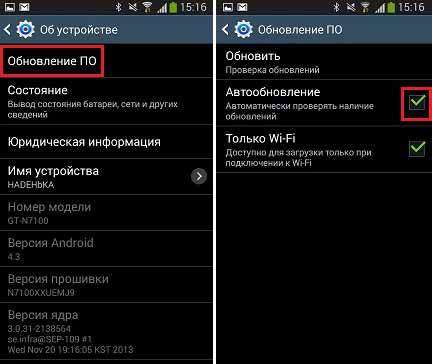
Как удалить инсталлированное обновление
Если вы установили на свой Самсунг обновление и программа перестала работать, это не повод для отчаяния. Откатить приложение к предыдущей версии несложно. Алгоритм необходимых действий следующий:
- в меню настроек смартфона выберите пункт «Приложения»;
- в появившемся списке нажмите на интересующую программу;
- активируйте ее свойства и нажмите на кнопку «Удалить обновления»;
- по окончании процесса перезагрузите мобильное устройство.
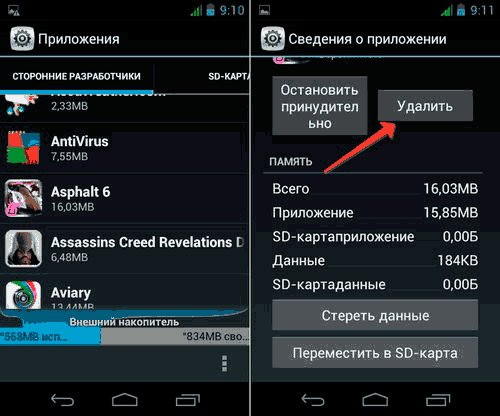
Понимание настроек процесса обновлений позволит грамотно управлять операционной системой и установленными приложениями, чтобы избежать чрезмерного интернет-трафика и засорения внутренней памяти смартфона.
Владельцы смартфонов часто спрашивают, как убрать на Самсунге обновление ПО (операционной системы и приложений). Известно, что программы обновляются двумя путями — вручную или автоматически. В первом случае владелец телефона сам делает необходимую работу, а во втором эта задача возлагается на систему, которая «автоматом» запускает процесс. Но как быть в ситуации, если в настройках установлено автоматическое обновление ПО? Как его убрать на Самсунге? Эти и другие вопросы рассмотрим подробнее в статье.
Как убрать обновление ПО на Самсунге
Рассматривая вопрос, как отключить обновления на Андроиде Самсунга, нужно разделить его на две составляющие — для системы и приложений телефона. Ниже поговорим отдельно обо всех случаях, которые интересуют владельцев смартфонов Самсунг.
Как убрать обновление всех приложений
Для начала рассмотрим, как отключить обновления на телефоне Самсунг для всех установленных программ. Алгоритм действий такой:
- Войдите в Плей Маркет.
- Кликните на знак Меню (три горизонтальные полоски) слева вверху.
- Опуститесь вниз пока не дойдете до раздела Настройки.

- Войдите в него и найдите пункт Автообновление приложений. Кликните по ссылке.

Там система приложит на выбор три варианта:
- Никогда — возможность полностью убрать автообновление ПО н Самсунге. Система не устанавливает новые версии даже в том случае, если находит их в Сети.
- Всегда. При выборе такого варианта автоматическое обновление происходит при любом соединении с Интернетом. При наличии платного и дорогого тарифа от этого варианта лучше отказаться.
- Только через WiFi. При выборе такого пункта обновление на Самсунге происходит в том случае, когда аппарат подключен к беспроводной сети.

Чтобы полностью отключить автообновление на Самсунге, выберите вариант Никогда. В таком случае обновления придется делать вручную (инструкцию рассмотрим ниже).
Как убрать обновление для конкретного ПО
Бывают ситуации, когда владелец телефона Самсунг хочет отключить автообновление только для определенного приложения. При этом остальное ПО должно загружаться в автоматическом режиме.
Для решения задачи действуйте так:
- Войдите в Плей Маркет и жмите на кнопку Меню.
- Войдите в раздел Мои приложения и игры.

- Откройте перечень Установленные.
- Выберите требуемый софт и жмите на его название (не на кнопку Открыть).

- Вызовите дополнительные параметры справа в верхней части (Три точки).
На завершающем этапе остается убрать отметки автоматического обновления на необходимых программах.

Как вернуть к ПО к старой версии обновления
Если загрузка нового софта на Самсунге прошла автоматически, ничего страшного. Приложение можно вернуть к первоначальной версии, но только для «заводского» ПО. Для возврата софта к первоначальному состоянию сделайте следующее:
- войдите в Настройки;
- перейдите в Приложения и выберите нужный вариант;


- жмите Отключить и подтвердите отключение;


- на вопрос Установить исходную версию… жмите Ок.
После выполнения этих действий обновления удаляются.
Ручное обновление
Если вы решили отключить загрузку обновлений на Андроид Самсунг, в будущем загрузкой обновленных версий придется заниматься самостоятельно. Следите за напоминаниями в верхней части дисплея. Жмите на уведомление, а в перечне программ найдите ту, для которой имеется обновленная версия. Кликните на нужный вариант и установите новый вариант ПО.
Как отключить обновление для ОС Андроид на Самсунге
Некоторых пользователей не устраивает, что телефон автоматических ищет новое ПО и устанавливает его на смартфон. Для решения вопроса нужно знать, как отключить автоматическое обновление ПО на Самсунге. Сделайте такие шаги:
- Войдите в настройки аппарата.
- Перейдите в категорию Об устройстве (О телефоне).
- Войдите в раздел Обновление ПО.

- Уберите вкладку Автообновление.

- Перейдите в Приложения и отыщите сервисы Гугл Плей.


- Убедите отметку возле пункта Включить уведомления.
Этих действий достаточно, чтобы убрать обновление на Самсунге. При этом система больше не будет просить скачать и установить новый вариант ОС. Отметим, что такой путь не самый лучший, ведь высок риск пропустить важную версию, где производитель исправил многие ошибки. В результате степень защиты телефона перед вредоносным ПО значительно снижается.
Если вы решили убрать автообновление ОС Андроид и сделали это, хотя бы периодически входите в указанный раздел для проверки новых версий ПО. В этом случае их можно обновлять вручную без надоедливых напоминаний.
Рекомендации
Теперь вы знаете, как отключить автоматическое обновление приложений на Самсунге, и выключить этот процесс для операционной системы. Многие пользователи считают такие действия излишними. Они думают, что производитель всегда прав, поэтому установка новых вариантов программы всегда актуальна. Это не так. Существует как минимум три причины, почему стоит убрать автообновление ПО на Самсунг:
- Фоновая загрузка и установка софта на телефонах со слабым ресурсом может отнимать ресурсы. Бывают случаи, когда пользователь не может ответить на срочное письмо или набрать номер человека из-за того, что телефон сильно тормозит. Причиной может быть загрузка новой версии приложения.
- Пользователь хочет изучить, что именно добавил разработчик в программу. Иногда новые опции так и остаются неиспользованными из-за того, что человек не знает о внесенных изменениях.
- По отзывам новый вариант софта работает хуже прошлой версии. В таком случае нужно задуматься над актуальностью установки того или иного ПО. Чтобы избежать неприятностей, лучше обновлять софт на Самсунге вручную после изучения изменений и мнения пользователей о новой версии.

Указанные правила характерны, как для приложений, так и для ОС Андроид. Известно много случаев, когда разработчик торопится с выпуском новой системы, которая работает менее стабильно и имеет много багов. Если убрать автообновление ПО, можно избежать многих трудностей и необходимости «отката».

Владельцы смартфонов часто спрашивают, как удалить обновления программного обеспечения (операционной системы и приложений) на своих Samsung. Известно, что программное обеспечение обновляется двумя способами — вручную или автоматически. В первом случае владелец телефона сам выполняет необходимые действия, а во втором эта задача возлагается на систему, которая «автоматически» запускает процесс. Но что делать в ситуации, когда в настройках установлено автоматическое обновление ПО? Как удалить его на Samsung? Эти и другие вопросы подробно рассматриваются в данной статье.
Содержание
- Как убрать обновление ПО на Самсунге
- Как убрать обновление всех приложений
- Как убрать обновление для конкретного ПО
- Как вернуть к ПО к старой версии обновления
- Ручное обновление
- Как отключить обновление для ОС Андроид на Самсунге
- Рекомендации
Как убрать обновление ПО на Самсунге
Рассматривая вопрос о том, как отключить обновления на Samsung Android, необходимо разделить его на два элемента — для системы и приложения телефона. Ниже поговорим отдельно обо всех случаях, которые представляют интерес для владельцев смартфонов Samsung.
Как убрать обновление всех приложений
Сначала рассмотрим, как отключить обновления на телефоне Samsung для всех установленных приложений. Алгоритм действий следующий:
- Войдите в Play Store.
- Нажмите на знак Меню (три горизонтальные полоски) в левом верхнем углу.
- Прокрутите вниз, пока не дойдете до раздела Настройки.
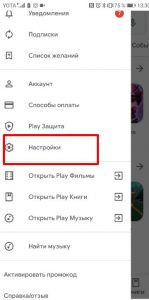
- Зайдите в него и найдите опцию Автообновление приложений. Нажмите на ссылку.
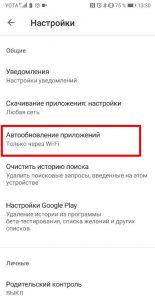
Здесь система предложит вам три варианта на выбор:
- Никогда — опция, позволяющая полностью удалить программу автообновления на вашем Samsung. Система не будет устанавливать новые версии, даже если найдет их в Интернете.
- Всегда. Если вы выберете эту опцию, система будет обновляться автоматически при каждом подключении к Интернету. Если у вас платный и дорогой тариф, лучше отказаться от этой опции.
- Только WiFi. Если выбрать этот параметр, обновление на устройстве Samsung будет выполняться при подключении устройства к беспроводной сети.
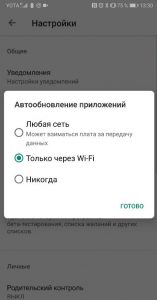
Чтобы полностью отключить автоматическое обновление на устройстве Samsung, выберите Никогда. В этом случае вам придется выполнить обновление вручную (инструкции см. ниже).
Как убрать обновление для конкретного ПО
Бывают ситуации, когда владелец телефона Samsung хочет отключить автоматическое обновление только для определенного приложения. В то же время остальная часть программного обеспечения должна загружаться автоматически.
Чтобы решить эту проблему, выполните следующие действия:
- Перейдите в Play Store и нажмите на кнопку Меню.
- Перейдите в раздел «Мои приложения и игры».
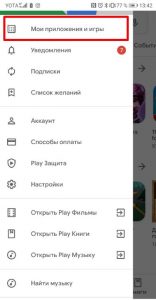
- Откройте список Установленные.
- Выберите нужную программу и нажмите на ее название (не на кнопку Открыть).
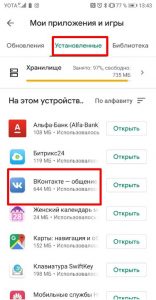
- Вызовите расширенные параметры в правом верхнем углу (три точки).
Последний шаг — снять флажок автоматического обновления с необходимых программ.
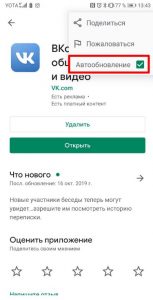
Как вернуть к ПО к старой версии обновления
Если загрузка нового программного обеспечения на вашем Samsung происходит автоматически, ничего страшного. Вы можете сбросить приложение до первоначальной версии, но только для «заводского» программного обеспечения. Чтобы восстановить исходную версию программного обеспечения, выполните следующие действия
- Введите настройки;
- перейдите в раздел Приложения и выберите нужную опцию;
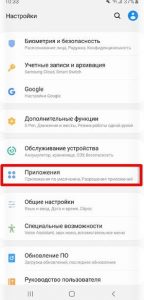
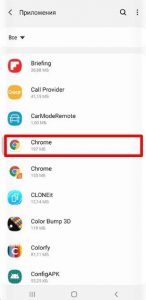
- нажмите кнопку Отключить и подтвердите отключение;
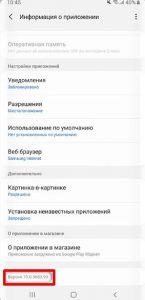
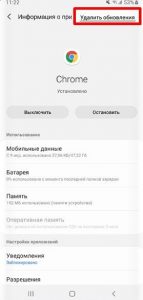
- когда появляется запрос на установку оригинальной версии… нажмите OK.
Как только это будет сделано, обновления будут удалены.
Ручное обновление
Если вы решите отключить загрузку обновлений на Samsung Android, в будущем вам придется делать это самостоятельно. Обратите внимание на напоминания в верхней части дисплея. Нажмите на уведомление и в списке приложений найдите то, для которого есть обновленная версия. Нажмите на соответствующую опцию и установите новую версию программного обеспечения.
Как отключить обновление для ОС Андроид на Самсунге
Некоторые пользователи недовольны тем, что их телефон автоматически ищет новое программное обеспечение и устанавливает его на смартфон. Чтобы решить эту проблему, необходимо знать, как отключить автоматическое обновление программного обеспечения на Samsung. Выполните следующие действия:
- Введите настройки устройства.
- Перейдите в категорию «О программе».
- Перейдите в раздел «Обновление программного обеспечения».
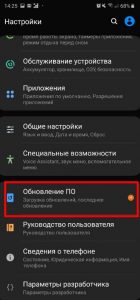
- Снимите флажок Автоматическое обновление.
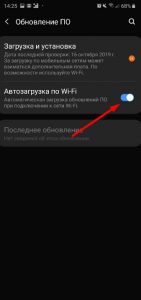
- Перейдите в раздел Приложения и найдите Службы Google Play.
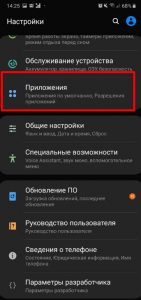
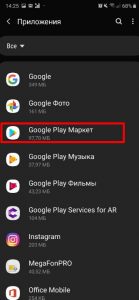
- Снимите флажок напротив Включить уведомления.
Этих действий достаточно, чтобы удалить обновление на вашем Samsung. Система больше не будет просить вас загрузить и установить новый вариант операционной системы. Обратите внимание, что этот способ не самый лучший, поскольку велик риск пропустить важную версию, в которой производитель исправил множество ошибок. В результате защита телефона от вредоносных программ значительно снижается.
Если вы решили удалить автообновление Android и сделали это, по крайней мере, периодически заходите в систему, чтобы проверить наличие новых версий программного обеспечения. Затем вы можете вручную обновлять их без надоедливых напоминаний.
Рекомендации
Теперь вы знаете, как отключить автоматическое обновление приложений на Samsung и запретить этот процесс для операционной системы. Многие пользователи считают такие действия излишними. Они считают, что производитель всегда прав, поэтому установка новых вариантов программы всегда актуальна. Это не так. Существует как минимум три причины, по которым следует отключить программу автоматического обновления на Samsung:
- Загрузка в фоновом режиме и установка программного обеспечения на телефоны с низким ресурсом могут потреблять ресурсы. Бывают случаи, когда пользователь не может ответить на срочное письмо или выбрать человека, потому что телефон работает очень медленно. Это может быть связано с загрузкой новой версии приложения.
- Пользователь хочет узнать, что разработчик добавил в приложение. Иногда новые возможности остаются неиспользованными, потому что человек не знает об изменениях.
- Как утверждается, новая версия программного обеспечения работает хуже, чем предыдущая. В этом случае возникает вопрос, является ли установка программного обеспечения актуальной или нет. Чтобы избежать неприятностей, лучше обновить программное обеспечение на вашем Samsung вручную после ознакомления с изменениями и отзывами пользователей о новой версии.

Эти правила являются общими как для приложений, так и для операционной системы Android. Часто случается так, что разработчик в спешке выпускает новую систему, которая менее стабильна и имеет много ошибок. Удалив программу автоматического обновления, вы сможете избежать многих трудностей и необходимости «отменять».
Как Андроид-приложения обновляются и как это настроить
Дата последнего обновления : 29-08-2022
Как приложения обновляются
Вспомним нашего разработчика Федора.

Не беспокоить, идет рабочий процесс
Пару недель назад он сделал приложение «Схема метро» для Москвы и добавил его в Плей Маркет. За это время пользователи оставили несколько комментариев – попросили добавить карты Петербурга и Красноярска. Федор с энтузиазмом занялся делом и уже через три дня добавил новые схемы. Затем он загрузил обновленное приложение в Плей Маркет, описал изменения и сделал пометку, что это следующая версия – 2.0.
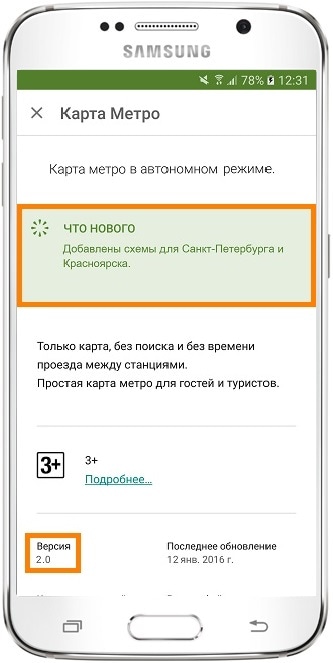
Изменения в приложении версии 2.0, скриншот из Плей Маркета
Если те, кто не устанавливал это приложение раньше, попробуют его скачать, то они загрузят версию 2.0 – с картами Москвы, Петербурга и Красноярска.
Те, кто устанавливал первую версию, скачать приложение не смогут – оно уже установлено на их устройствах. Чтобы не удалять приложение и не загружать еще раз, в Андроиде есть возможность обновления. Во время обновления следующая версия приложения заменяет предыдущую, а все данные (настройки, файлы) остаются.
Приложения обновляются двумя способами:
- Вручную – каждое приложение придется обновлять самостоятельно;
- Автоматически – все приложения обновляются без вашего участия. Такой способ выбран изначально.
Если не отключить автоматическое обновление, все приложения будут обновляться самостоятельно.
На первый взгляд это логично: зачем делать вручную то, что можно делать автоматически. Но не спешим с выводами, а лучше вернемся к Федору.
Через некоторое время он обновил приложение до версии 20.1.15: добавил схемы всех городов России и Европы, сделал расчет маршрутов и поменял дизайн. Те, кто обновляет приложения автоматически, об изменениях не знали, – смартфон все сделал без дополнительных вопросов.
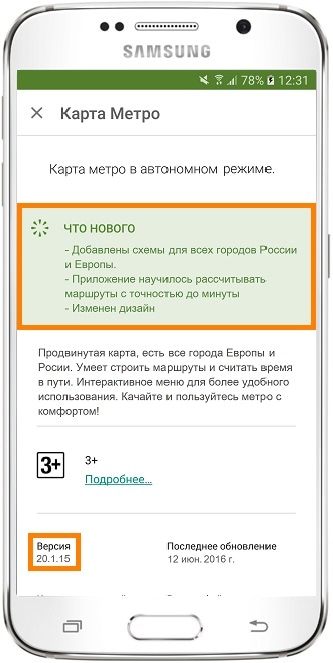
Изменения в приложении версии 20.1.15, скриншот из Плей Маркета
Дальше мнения разделились: кто-то в восторге от нового дизайна, а кому-то он не нравится настолько, что не может пользоваться приложением. Федор не может угодить всем, поэтому оставляет новый дизайн. Тем, кому дизайн не нравится, остается либо смириться, либо искать другое приложение.
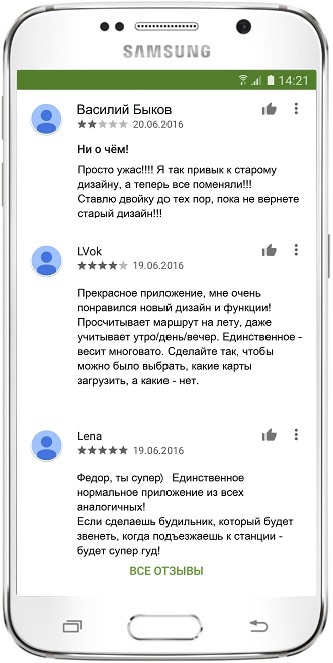
Поток мнений, скриншот из Плей Маркета
Если к новой версии привыкнуть не получается и аналогов нет, то придется искать установочный файл старой версии в интернете или писать Федору. Но это лотерея: файла может не быть или Федор занят и не отвечает. Кроме этого, придется удалить новую версию со всеми данными и только потом ставить старую версию.
Чтобы такого не случилось, обновляйте приложения вручную: перед обновлением можно почитать список изменений и комментарии, чтобы решить, обновляться или нет.
Как отключить автоматическое обновление
1
Откройте Плей Маркет.
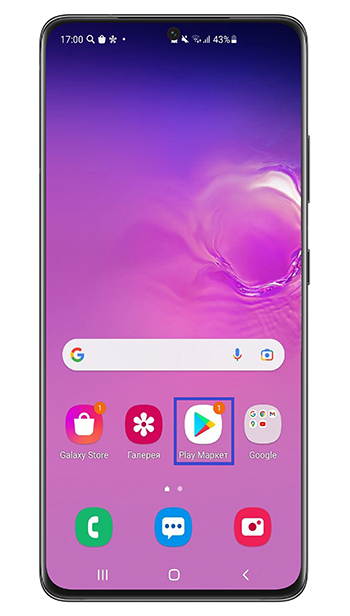
2
Нажмите на значок профиля сверху в углу.
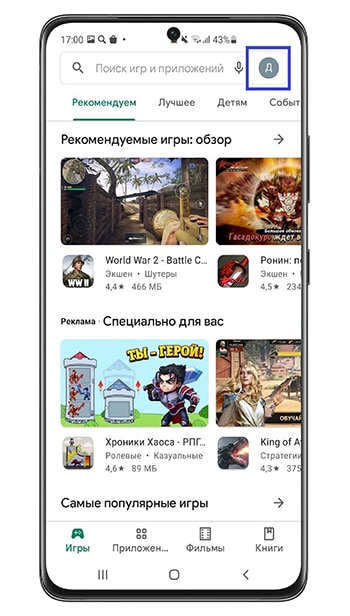
3
Выберите пункт «Настройки».
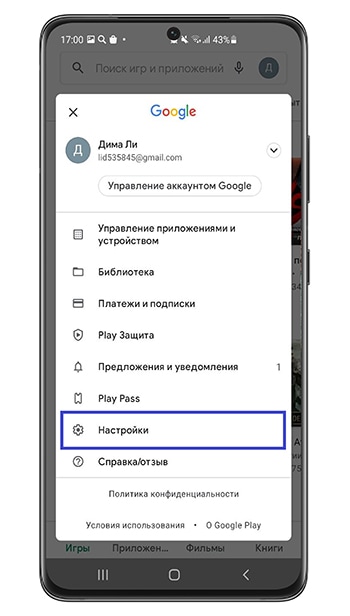
4
Нажмите на «Настройки подключения».
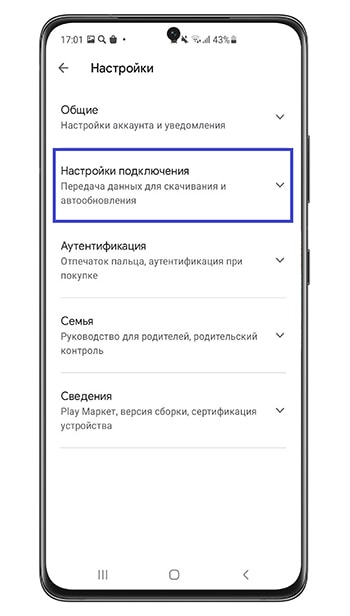
5
Выберите «Автообновление приложений».
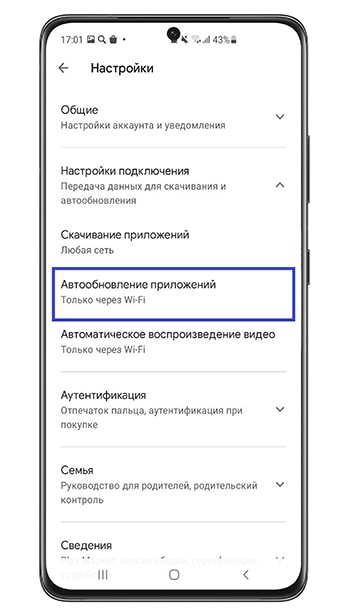
6
Отметьте «Отключить».
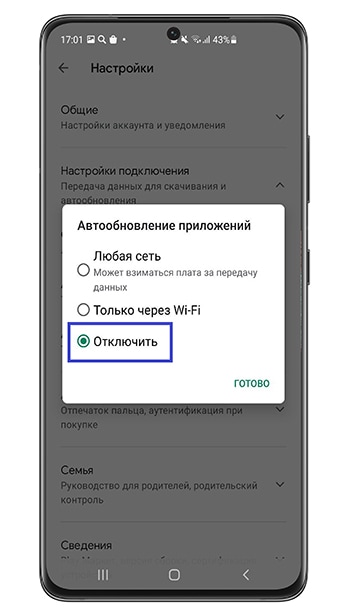
Как обновлять приложения вручную
1
Откройте Плей Маркет.
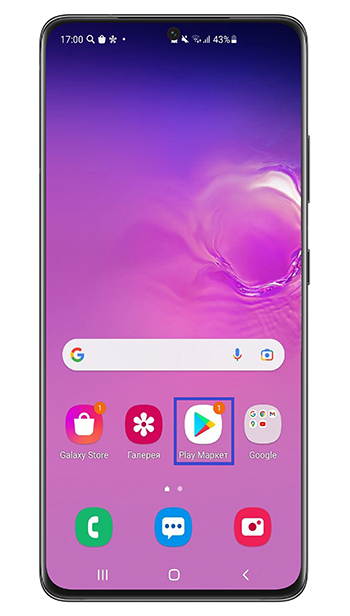
2
Нажмите на значок профиля сверху в углу.
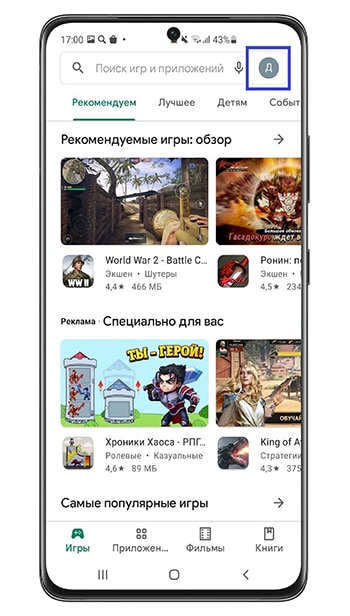
3
Зайдите в «Управление приложениями и устройством».
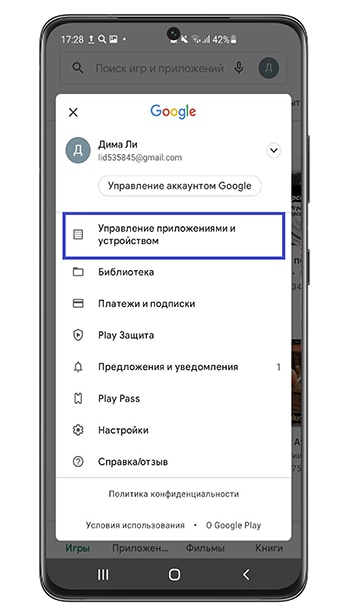
4
Если хотите обновить все приложения, нажмите «Обновите все». Если хотите обновить только некоторые приложения, переходите к шагу 5.
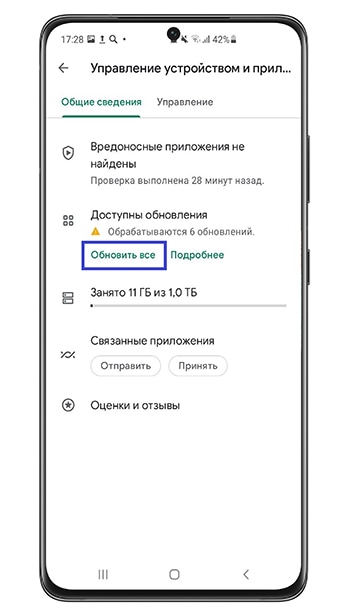
5
Если вы хотите обновить какие-то определенные приложения, нажмите на «Доступны обновления».
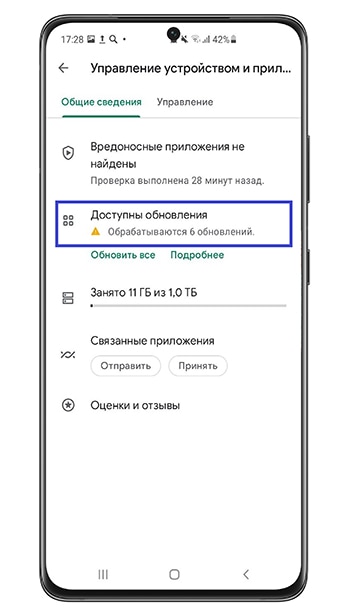
6
Нажмите «Обновить» напротив приложений, которые хотите обновить.
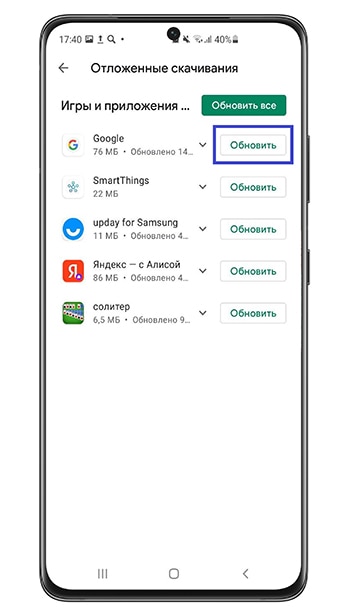
Выбирайте приложения, читайте об изменениях в пункте «Что нового» и комментариях и принимайте решение – обновлять или нет.
Помогите нам стать лучше. Нажмите кнопку отправки ниже и мы увидим вашу оценку статьи. Спасибо!
Благодарим за отзыв!
Отключение автоматических обновления на Самсунге
Содержание
- 1 Отключение автоматических обновления на Самсунге
- 1.1 Типы обновлений для Андроида
- 1.2 Отключение обновлений и оповещений для установленного софта
- 1.3 Отключение обновлений для операционной системы
- 1.4 Удаление установленных обновлений
- 2 Как остановить автоматическое обновление приложений в Google Play
- 3 Как отключить автообновление Android на смартфоне Samsung
- 4 Как отключить автообновления установленных приложений на Samsung Galaxy
Операционная система Android и все программы, скачанные на Самсунг с Google Play, по умолчанию настроены таким образом, что с выходом обновлений они сразу же инсталлируются на мобильные устройства. В этом есть не только положительные, но и отрицательные моменты, так как загрузка новых файлов в обход пользователя может привести к сильному расходу интернет трафика. Да и не всегда свежие версии программного обеспечения работают стабильно. Поэтому рассмотрим, как отключить автоматическое обновление приложений на Samsung Galaxy.
Типы обновлений для Андроида
Главное назначение обновлений – устранение различных багов и недоработок, имеющихся в старых версиях ПО, а также создание более эффективных в плане быстродействия и защищенных от вирусов программ. Однако далеко не все обновления являются полезными. В некоторых случаях они вызывают различные сбои в работе ОС и могут привести к потере пользовательских данных. Поэтому неудивительно, что многие владельцы смартфонов интересуются, как отключить автообновление на своих девайсах.
По целевому назначению все обновления для мобильных устройств подразделяются на два типа:
- Для приложений, скачанных с Play Market и Samsung Apps. Выпускаются довольно часто и весят сравнительно немного (в среднем 10-15 Мб). Однако если на телефоне установлено большое количество программ, они могут поступать на гаджет ежедневно, что отрицательно скажется на трафике.
- Для Android. Выходят не чаще 3-4 раз в год и занимают более 50 Мб. Они позволяют устранить ошибки предыдущей версии операционки, а также повысить ее производительность и функциональность.
Далее рассмотрим, как выключить или отменить программные и системные обновления на Samsung Galaxy.
Отключение обновлений и оповещений для установленного софта
Чтобы новые версии установленных игр и приложений самостоятельно не скачивались на ваш смартфон, нужно сделать следующее:
- Запустить стандартную для всех Android устройств программу Play Market.
- Открыть ее настройки и отыскать раздел «Автообновление».
- В появившемся окне отметить один из доступных вариантов: «Никогда» (позволяет полностью отключить обновление имеющегося софта), «Всегда» (при выходе новой версии той или иной утилиты она будет сразу же скачиваться на Самсунг), «Только по Wi-Fi» (инсталляция будет производиться только при подключении к интернету через Вай-Фай).
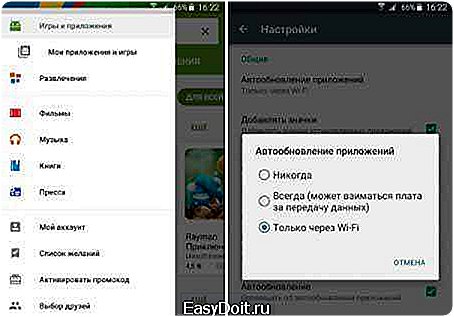
После того как в настройках автообновления вы отметите пункт «Никогда», на телефон больше не будут загружаться новые версии программ. Однако оповещения об их наличии не перестанут вас беспокоить в будущем. Чтобы также отключить и уведомление об обновлении, В Плей Маркете перейдите во вкладку «Оповещения» и уберите галочки напротив соответствующих строк.
Полный отказ от обновлений может стать причиной потери работоспособности того или иного приложения. Например, обновление Смарт Хаб на телевизоре Samsung и его отсутствие для Smart Remote на телефоне сделает невозможным дистанционное управление телевизором с Android устройства.
В подобных случаях обзавестись актуальной версией установленного софта можно вручную:
- Откройте Play Market и вызовите его настройки.
- Перейдите в раздел «Мои приложения и игры».
- Найдите требуемый элемент и тапните по нему. Вместо этого вы можете нажать «Обновить все», тем самым инсталлируя актуальные версии всех программ, которые в этом нуждаются.
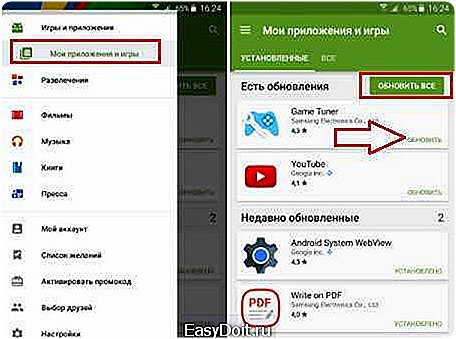
Отключение обновлений для операционной системы
Если вы хотите отказаться от поиска и установки обновлений не только для имеющегося на телефоне софта, но и для самой ОС Android, сделайте следующее:
- Из настроек смартфона войдите в раздел «Об устройстве».
- Откройте вкладку «Обновление ПО».
- Деактивируйте пункт «Автообновление». Убирать галочку в указанном месте не всегда является наилучшим вариантом. Это обусловлено тем, что вы можете пропустить поистине важное (критическое) обновление, тем самым сделав смартфон беззащитным перед вредоносным ПО.

- Затем перейдите в меню «Приложения» и найдите «Сервисы Google Play».
- Снимите галочку напротив «Включить уведомления». Теперь ваша система больше не будет сигнализировать о необходимости скачать актуальную версию ПО.
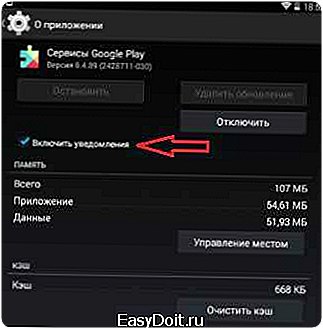
Разобравшись, как отключить обновления на Андроид Samsung Galaxy, вы предотвратите несанкционированное скачивание не только новых версий установленных программ, но и самой операционки.
Удаление установленных обновлений
Если у вас на мобильном аппарате было активировано автообновление и при скачивании очередной версии какой-либо программы она начала работать со сбоями или телефон стал сильно тормозить, выйти из сложившейся ситуации поможет откат приложения к предыдущему состоянию. Давайте разберемся, как удалить обновление на Андроиде:
- Через настройки Самсунга откройте раздел «Приложения».
- В появившемся списке найдите утилиту, которая начала функционировать некорректно (например, интернет браузер Chrome).
- Вызовите ее свойства, а затем запустите удаление, нажав соответствующую кнопку.
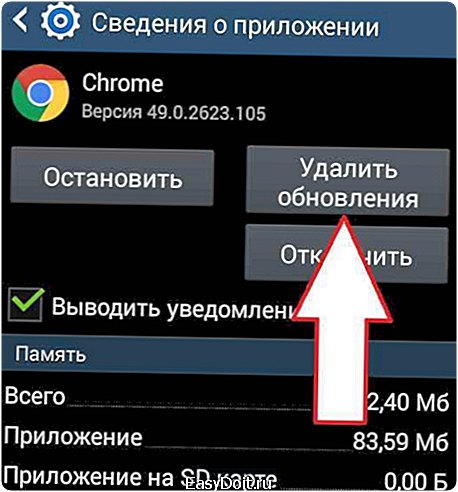
- После того как убрать новую версию программы вам удалось, перезапустите смартфон.
Разобравшись со всеми нюансами в настройке автообновлений, вы сможете предотвратить скачивание на телефон бесполезных обновлений и загружать только действительно стоящие версии операционной системы и установленного софта.
poandroidam.ru
Как остановить автоматическое обновление приложений в Google Play
По умолчанию Google Play на вашем устройстве настроен на автоматическое обновление приложений, что хорошо, но не всегда. Для примера, если у вас ограниченный трафик мобильного интернета и вы не хотите, чтобы установленные программы на телефоне обновлялись сами. К счастью, настройки легко изменить. Сейчас мы покажем вам как остановить автоматическое обновление программ в Google Play или настроить его таким образом, чтобы этот процесс происходил при определенных условиях. Если вы отключите автоматическое обновление, тогда вам придется вручную это делать, но все равно все очень просто.Шаг 1: Запустите Google Play, вытяните шторку из левой части экрана и выберите “Настройки” внизу.
Если вы отключите автоматическое обновление, тогда вам придется вручную это делать, но все равно все очень просто.Шаг 1: Запустите Google Play, вытяните шторку из левой части экрана и выберите “Настройки” внизу.
Шаг 2: Тапните по первому пункту в списке “Автообновление приложений”
Шаг 3: В появившемся меню вам доступно три варианта: “Никогда”, “Всегда (Может взиматься плата за передачу данных)” и “Только через Wi-Fi”.
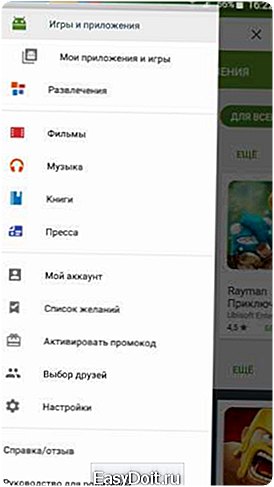

Шаг 4: Выберите первый вариант, если вовсе хотите отключить автообновления или третий, чтобы получать обновления только при подключении к Wi-Fi.
Шаг 1: Если вы выбрали опцию “Никогда”, тогда вам необходимо выполнять все вручную. Для этого перейдите в раздел “Мои приложения и игры” из боковой шторки магазина приложений.
Шаг 2: Если у вас появятся свежие обновления, тогда здесь появится новый раздел.


Шаг 3: Нажмите кнопку “Обновить все”, чтобы начать процесс обновления.
Если вам есть чем поделиться с нами, тогда воспользуйтесь формой добавления комментариев.
Также подписывайтесь на наши страницы Вконтакте, Facebook или Twitter, чтобы первыми узнавать новости из мира Samsung и Android.
galaxy-droid.ru
Как отключить автообновление Android на смартфоне Samsung
| Все для телефонов Samsung Неофициальный сайт о мобильных устройствах производителя |
| Модели Флагман года Новинки 2018 года Весь модельный ряд Самые удобные С датчиком отпечатки Недорогие телефоны Игровые смартфоны Слайдеры и раскладушки Раритетные модели Подбор по параметрам Помощь Форум Библиотека помощи Все инструкции Аварии Контент Платформа Железо Другое Руководства пользователя Электрические схемы Помощь по Android Помощь в прошивке Темы и заставки Прошивки Прошивальщики Обсуждение приложений Об аксессуарах Магазины Купить-Продать КОНТЕНТ Картинки Мелодии Виджеты Игры Приложения Новинки Galaxy S9 Galaxy S8 Galaxy A8 2018 Galaxy A5 2017 Galaxy Note 7 Galaxy S7 Часы Gear S3 Classic Еще Терминология Не знаешь? Спроси! Заработай в смартфоне | На любом смартфоне в т.ч. линейки Galaxy по умолчанию настроено автоматическое обновление прошивки Android. Для тех кто не хочет менять привычный уклад системы — отключаем загрузку обновлений. Настройки —> Опции (вкладка) —> Об устройстве (пункт) —> Обновление ПО Здесь снимаем галочку с пункта — Только Wi-Fi и пункта — Автообновление. Для включения делаем все в обратном порядке. В этом разделе так же можно проверить обновления — вручную (когда Вам этого захочется). Смотрите так же Настройки интернет для Android (GPRS EDGE 3G) Получение root для Android |
Помогло людям: 24417 раз.
| Сохраните у себя полезную инструкцию! | Технический отдел Самсунги.ру |
С какой целью отключаете обновления? Уже ответили 12209 человек.
| Просто не хочу обновлять Не доверяю обновлениям |
Если у Вас остались вопросы задавайте их на форуме. Материалы к теме
Использование материалов сайта возможно с разрешения редакции. Cайт не имеет отношения к компании Samsung и создан для поддержки пользователей.
samsungu.ru
Как отключить автообновления установленных приложений на Samsung Galaxy
| Все для телефонов Samsung Неофициальный сайт о мобильных устройствах производителя |
| Модели Флагман года Новинки 2018 года Весь модельный ряд Самые удобные С датчиком отпечатки Недорогие телефоны Игровые смартфоны Слайдеры и раскладушки Раритетные модели Подбор по параметрам Помощь Форум Библиотека помощи Все инструкции Аварии Контент Платформа Железо Другое Руководства пользователя Электрические схемы Помощь по Android Помощь в прошивке Темы и заставки Прошивки Прошивальщики Обсуждение приложений Об аксессуарах Магазины Купить-Продать КОНТЕНТ Картинки Мелодии Виджеты Игры Приложения Новинки Galaxy S9 Galaxy S8 Galaxy A8 2018 Galaxy A5 2017 Galaxy Note 7 Galaxy S7 Часы Gear S3 Classic Еще Терминология Не знаешь? Спроси! Заработай в смартфоне | Многих эта функция не устраивает. Она начинает обновлять все скопившиеся приложения в неподходящий момент. Отключаем ее в Маркете. Play Market —> Проведим вправо —> Настройки Автообновление приложений —> Никогда Здесь так же можно выбрать вариант с ограничениями. Например при выборе Только через Wi-Fi — автообновляться приложения будут если Wi-Fi запущен. Готово. Смотрите так же Отключение 3G на Андроид 4.3 Как выключить автопреобразование SMS в MMS |
Помогло людям: 5604 раз.
| Сохраните у себя полезную инструкцию! | Технический отдел Самсунги.ру |
Удаляете ли Вы приложения которые необновляются? Уже ответили 2802 человек.
Если у Вас остались вопросы задавайте их на форуме. Материалы к теме
Использование материалов сайта возможно с разрешения редакции. Cайт не имеет отношения к компании Samsung и создан для поддержки пользователей.
samsungu.ru